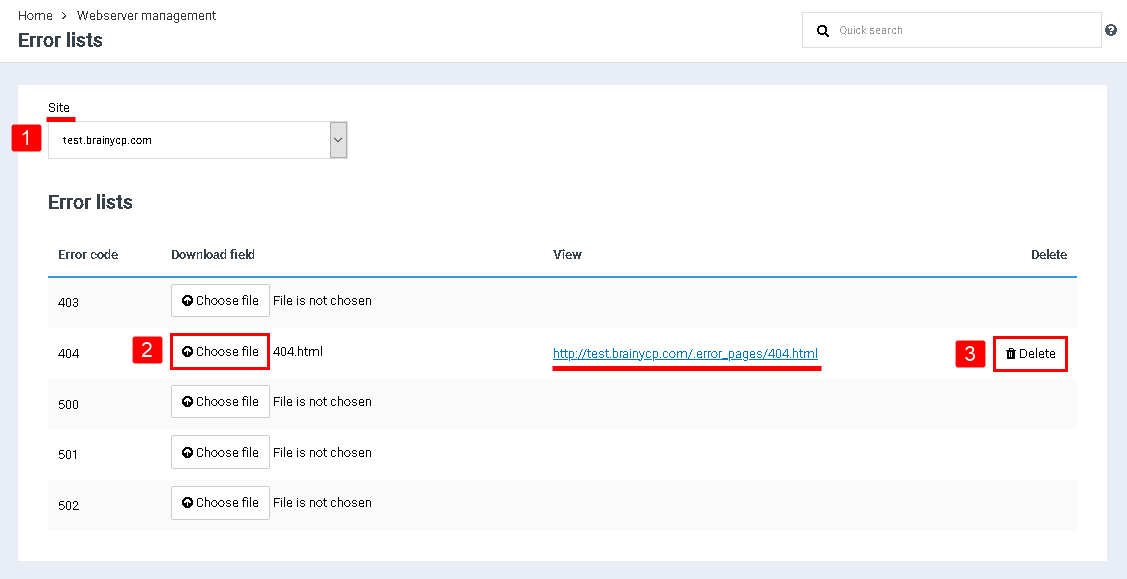Difference between revisions of "Setting error pages on website"
From BrainyCP
(Новая страница: «<p style="text-align: justify">Чтобы настроить страницы с ошибками в панели управления хостингом BrainyCP…») |
|||
| Line 3: | Line 3: | ||
#По завершении выбора файла в колонке "Посмотреть" отобразится ссылка на страницу с ошибкой. | #По завершении выбора файла в колонке "Посмотреть" отобразится ссылка на страницу с ошибкой. | ||
#Чтобы удалить страницу с ошибкой, нажмите на кнопку "Удалить" напротив нее. | #Чтобы удалить страницу с ошибкой, нажмите на кнопку "Удалить" напротив нее. | ||
| − | <p style="text-align: justify">[[File:2020- | + | <p style="text-align: justify">[[File:2020-12-20 0-38-09.png|border]]</p> |
Revision as of 22:41, 19 December 2020
Чтобы настроить страницы с ошибками в панели управления хостингом BrainyCP, перейдите в раздел "Управление веб-сервером"/"Страницы ошибок".
Подготовьте страницу с ошибкой в одном из допустимых форматов: html, htm, php. Обратите внимание на то, что в данном разделе нельзя загрузить файлы в формате, отличном от перечисленных выше:
- Выберите из выпадающего списка в поле "Сайт" нужный домен и нажмите на кнопку "Выберите файл" напротив кода ошибки и загрузите файл со своего ПК.
- По завершении выбора файла в колонке "Посмотреть" отобразится ссылка на страницу с ошибкой.
- Чтобы удалить страницу с ошибкой, нажмите на кнопку "Удалить" напротив нее.